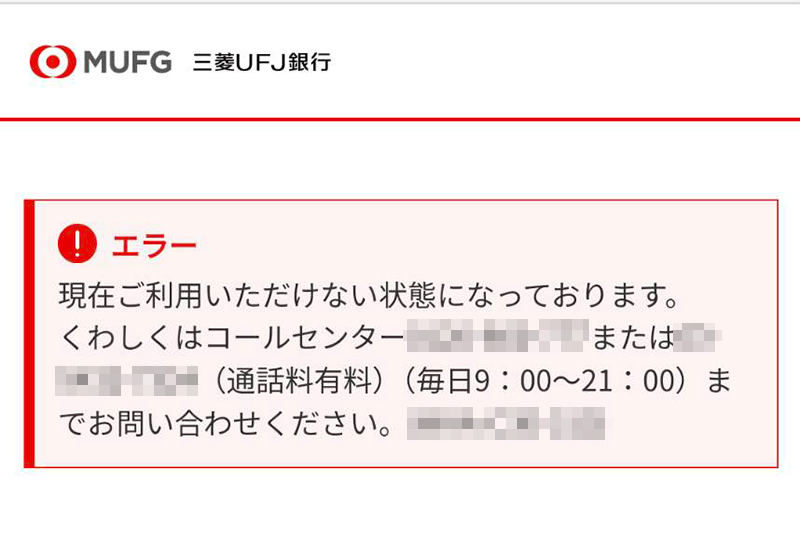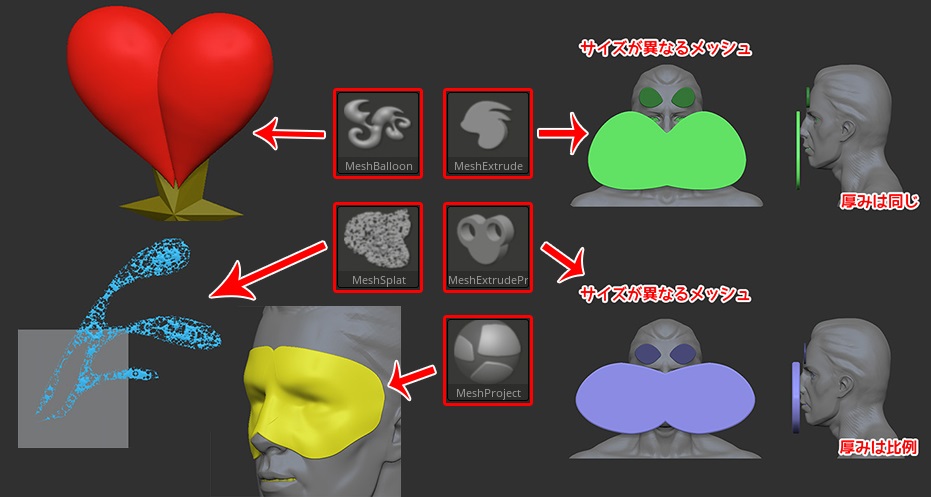
マスキングから好みの形状を生成するMesh from Mask機能のご紹介です。
ZBrush2021.6で追加された注目のこちらの機能、専用のブラシでアウトラインを描くだけで、すぐにその形に添った編集可能なメッシュを生成します。
この記事では
fa-check-circle-oMesh from Mask特徴とブラシ5種
fa-check-circle-oMesh from Maskの使い方
fa-check-circle-o参考動画
をまとめています。
参考
関連記事他にもある!マスクを使ったメッシュの生成
コンテンツ
Mesh from Mask
専用のブラシを使いマスキングからメッシュを生成できる機能です。
生成したいメッシュによって使い分けるブラシが異なります。現時点では全部で5種類。
- ストロークはメッシュ上で開始しなければなりませんが、必要に応じて、オープンキャンバス上でストロークを続けることができます。
- 描いている間カメラの移動・回転・ズームはしてはいけません。
生成されたメッシュはリアルタイムで更新され、シェイプを追加したり、減算したり、穴を生成したりすることができます。Lasso, circle, rectangle, curveのストロークタイプがサポートされ、アルファも使用可能です。

ブラシの種類
Organic shapes-有機的シェイプ生成
MeshBalloon
描いたマスクの形を元に、風船のようなシェイプを生成します。


MeshSplat
描いたマスクの形を塗りつぶすようにスプラッター(飛沫のような)なシェイプを生成します。

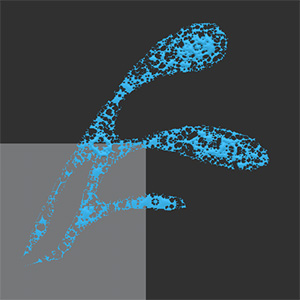
※このサンプルはPickerの設定をデフォルトのCont ZからOnce Zに変更してあります(後述)
Flat shapes-平らなシェイプ生成
MeshExtrude
マスクの形を元に、均一な厚みのシェイプを生成します。

各シェイプは他のシェイプと同じ厚さになります。
シェイプにはベベル効果をつけることも出来ます(後述のMeshFromMask Modifiers参照
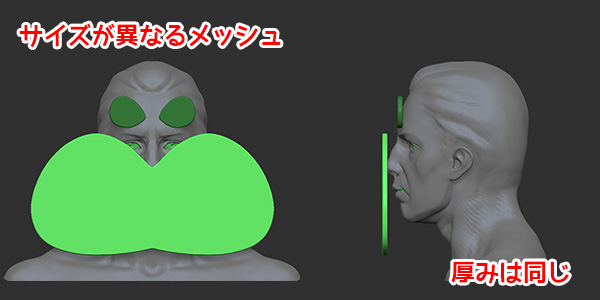
MeshExtrudePropDepth
マスクの形を元に、均一な厚みのシェイプを生成します。

各シェイプは大きさに比例した厚みになります。
シェイプにはベベル効果をつけることも出来ます(後述のMeshFromMask Modifiers参照

MeshProject
ベースのメッシュの曲面に沿ったシェイプを生成します。


MeshFromMask Modifiers
Brush>MaskMesh Modifiers
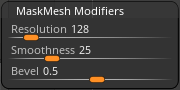
Resolution
生成するメッシュの解像度を設定します。
値が高いほどメッシュの密度が高くなります。
MeshSplatの場合、高解像度でディテールが細かくなり、低解像度でディテールが甘くなります。
■MeshSplat
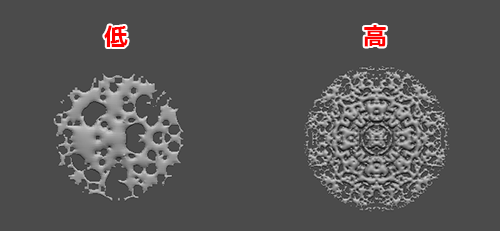
Smoothness
マスクの境界線を滑らかさを設定。
Bevel
ベベル幅の設定。
値を大きくするとベベルが大きくなります。MeshExtract、MeshExtractPropDepth、MeshProjectブラシでのみ使用可能
Mesh from Maskの使い方
基本的な使い方
- 使用する MeashFromMask ブラシを選択します。
- 既存のポリメッシュの上からCTRLを押しながらマスクを描き始めます。
- マウスを離すとメッシュが生成されます。
モデルを移動したり回転させたりしていない限り、別のマスクを描くことで形状を追加することができます。

メッシュの追加
マウスを離す前にSHIFTを押したままにします。
2つのマスクのアウトラインを使って1つのシェイプを作成します。
メッシュの減算
マウスを離す前にALTを押したままにします。
マスクのアウトラインを使ってシェイプを切り出します。
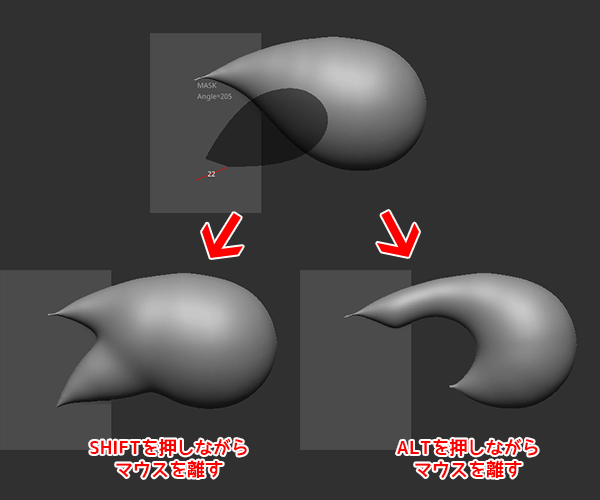
Picker(ピッカー)を使っての制御
Picker>Depth
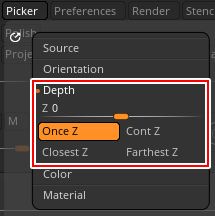
Cont ZをON:シェイプがその下のメッシュに合わせて成形されます。
Once ZをON:空間に自由にシェイプを生成します
メッシュの膨らみ/厚みの調整
Draw>ZIntensityスライダー
0にすると片面のみの板メッシュになります。
メッシュの配置位置の調整
Brush>Depth
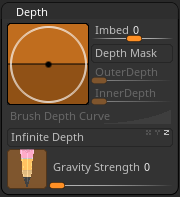
Impedの値を変更することで生成される位置が調整出来ます。
生成されるメッシュ形状の調整
Brush>Depth Mask
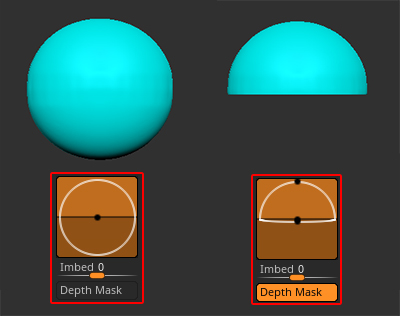
アルファを使用したい
ストロークをRectにアルファを選択して描く
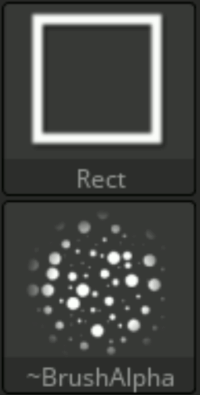
何もない所からメッシュを生成したい
CTRLを押した直後、Spaceバーを用いてストロークを移動させます。

関連記事マスクや選択範囲は確定前であれば移動できます
MeshBallonでの生成時にワールド原点を中心に作成したい
方法は2つあります。
- QGridをスタートのメッシュに設定する
- メッシュ生成前にSHIFTを押す
1.QGridは基本的に原点に生成されるため、メッシュが原点を中心に作成されます
関連記事Ggridの作り方
2.CTRLを押しながらマスクを描いた後、SHIFTを押ながらマウスを離すと、X軸の中心にメッシュが生成されます

LiveBooleanを使用する場合
基本的な使い方はLiveBooleanを使用しない場合と差はありませんが、Mesh from MaskのメッシュがLiveBooleanで動作するよう新規SubToolに生成されます。
- マウスを離す前にSHIFTを押したままにすると:加算
- マウスを離す前にALTを押したままにすると:減算
- マウスを離す前にSHIFT+ALTを押したままにすると:差分
関連記事
参考動画
特に希崎葵さん(@kizakiaoi)の動画は必読です!
ベースメッシュ生成の新たな手法に!
スケッチするかの如くメッシュ生成が出来るMesh from Mask。ベースメッシュ作成のワークフローがまた大きく変わりそうですね!
ZBrush関連アイテム&書籍
日本語の書籍も沢山出ています。バージョンが古いものもありますが、基本的な操作方法に大きな違いはないので大丈夫かと思います。お気に入りの1冊を見つけてください。
注目!ZBrush専用アカウントを作成しました。ZBrush関連の最新記事、過去記事を投稿するアカウントです。良ければフォローしてください
らくがきクリエイトmononocoのZBrush関連の記事(ZBrush、ZBrushCoremini、Keyshot)を投稿するアカウントを開設しました。
しばらくは過去のZBrush記事を不定期にツイートしていきます。記事投稿のみのアカウントです📢
本体(@mono_moco)共々よろしくお願いします🙏https://t.co/o1vZMSCPDU pic.twitter.com/nrQ5ExFC5P
— moco_ZBrushTips (@moco_ZBrush) December 8, 2020
関連記事ZBrushユーザーを増やしましょうぞ!無料で遊べるZBrushCoreMini
ZBrushCore超入門講座![]() シリーズ
シリーズ
Twitterでも積極的にTipsを配信していた福井信明さん(fa-twitter@nobgame)の書籍。
基本操作から、(超)丁寧に解説しているのでZBrushを始めたばかりの人にも、無印ユーザーもおすすめです!
関連記事実際にやった感想
ほか初心者向けの入門セミナーでもわかりやすく解説されていました。
そしてちょっとしたユーザーの疑問にも丁寧に答えてくれる人格者でもあります!
リビングでちょろっと&セミナーで持ち出しなどでしたら、この辺でかなり充分だと思います。もうちょい低めでもいいくらい。
そして予約ありがとうございます!!!https://t.co/RaBYAf3a9z
— のぶほっぷ福井【ZModeler超入門講座】発売もうすぐ (@nobgame) 2019年11月4日
2020年4月に夭逝されたバイタテリティあふれる素晴らしい方でした。その遺伝子たるこれらの教材をもとにたくさんの作品を生みしてください。
作って覚える! ZBrushフィギュア制作入門
作って覚える!シリーズ第1弾。
初心者向けにフィギュア制作の工程が解説されています。フルカラー石膏を目的とした解説のため分割についての解説はありませんがZSphereやZmodelerなどZBrushでよく使われる機能を網羅した1冊。また書籍購入者向けに商用利用可能なブラシデータも配布されております。ZBrush 4R8対応。
Coreにはない機能を使用しているので注意が必要です。
作って覚える!ZBrushハードサーフェス入門
作って覚える!シリーズ第2弾。
「作って覚える!フィギュア制作入門」が終わってのステップアップならこちら!
Zmodelerの基本操作及びメカモデリングで覚えるZModelerの応用テクニックを学ぶことができます。初心者も対象となっていますが多機能を使用するため、ZBrushに慣れてきてからチャレンジするのがおすすめです。
作って覚える! ZBrushフィギュア制作チュートリアル -はじめてから塗装まで-
作って覚えるシリーズ第3弾。ZBrush 2022対応。
初心者向けにフィギュア制作の工程が解説されています。1弾とチャプターの大きな構成は同じですが、こちらは自宅での3Dプリントを想定しているため分割、出力周りの情報が増量。ワークフローや作成パーツも1弾と異なります。ZSphereの機能周り等1弾から省略された解説がある一方、MicropolyやDynamics等比較的新しい機能を使ったフローも学べます。









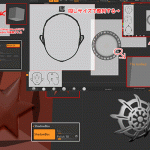
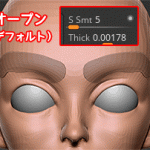
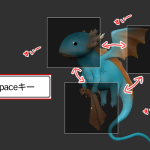
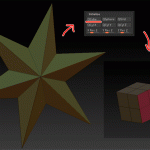
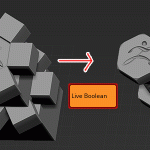











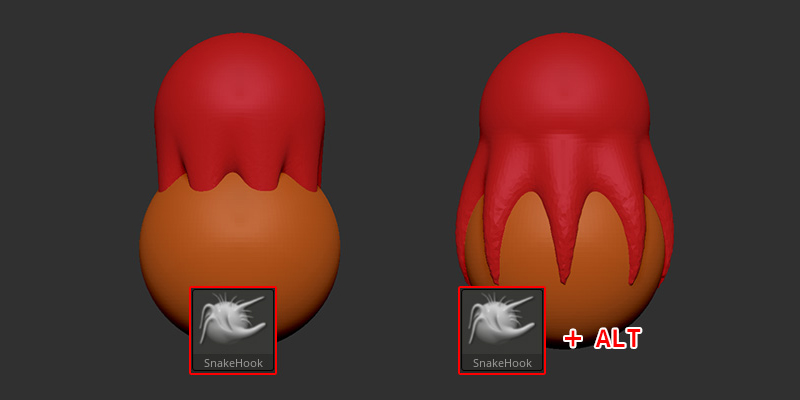




![I learned from Udemy's "【UE5の総合学習】ファンタジー風景制作講座 [UE5 Comprehensive Learning] Fantasy Scenery Creation Course".
■Note
https://mononoco.com/creative/ue/ue5-rngw-22
#udemy #ue5 #unrealengine #unreal](https://mononoco.com/wp-content/plugins/instagram-feed/img/placeholder.png)